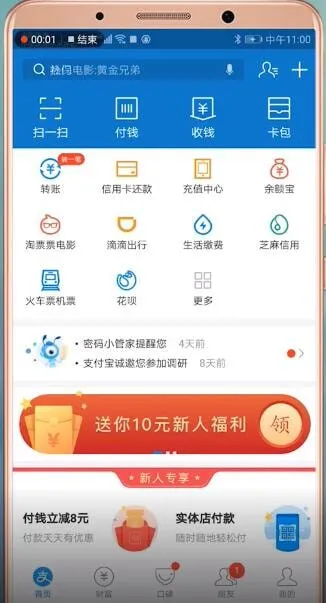1.wps怎么取消分页符
第一步:打开文档后点击最上方菜单栏的”开始“选项,该选项下提供了编辑文档的一些基础工具。
第二步:在开始选项的工具栏较右侧部分有一个”查找替换“选项,点击选择该工具,或者直接用快捷键CRTL+F或者CTRL+G调出该工具。
第三步:在打开的新窗口有三个标签页,分别是查找、替换和定位,单击选择”替换“标签。
第四步:在替换标签下的”查找内容“输入框输入下方的特殊格式列表中的”手动分页符“,”替换为“的输入框保持空白即可。
第五步:在查找内容输入分页符以后,就可以点击下方的”替换“或者”全部替换“,此处以全部替换为例。
第六步:点击了全部替换后,系统会自动查找分页符,并且删除手动插入的分页符。全部替换完成后点击”确定“按钮即可。
2.WPS文档中如何删除分节符
1、运用删除法。打开wps文档后,光标定位在分节符前面,按图上红框位置显示分节符,后按Del键删除。
2、或者用替换法,在查找和替换窗口中将在查找内容中输入分节符并将其替换为空。
扩展资料
编辑技巧:
分节符起着分隔其前面文本格式的作用,如果删除了某个分节符,它前面的文字会合并到后面的节中,并且采用后者的格式设置。
若想删除分节符同时保留分节符前面的格式,需要进入分节符后的页眉页脚编辑状态,并选择"链接到前一条页眉",退出页眉页脚编辑状态,然后再删除分节符即可保留分节符前面的格式.
通常情况下,分节符只能在Word的“普通”视图下看到。在“普通”视图中,双虚线代表一个分节符。如果你想在页面视图或大纲视图中显示分节符,只需选中“常用”工具栏中的“显示/隐藏编辑标记”即可。
在office2013中,没有普通视图,可以切换到大纲视图或草稿视图可见分节符。
参考资料来源:搜狗百科-分节符的编辑技巧
3.wps中分页符怎么删除
第一种方法:1.我们首先打开电脑上的WPS。
2.点击菜单栏中的页面布局。3.点击分隔符后面的下拉菜单。
4.点击分页符。5.此时发现页面下方多了一页。
6.我们只要按下键盘上的后退键即可去掉分页符。第二种方法:使用WPS Office打开文档,在文档中显示分页符后,将鼠标光标放置在分页符后,按Delete键就可以删除。
第三种方法:视图——大纲视图 光标放分页符后面按Back Space即可 在大纲视图里分页符、分节符等都可以看到的 如何看不到:工具——选项——视图——格式标记——显示全部 进入文档的选项窗口,之后再格式标记处打勾。WPS文档一页还没编辑完 就到了下一页,貌似不小心插入了分页符,可是怎么删掉呢? 在显示比例的旁边有一个,显示\隐藏编辑标记按钮,第一下就可以看到是不是插入分页符了 直接按住DELETE进行删除也是可以的 WPS表格分页符选项里”删除项“怎么是灰色的? 删除分页符,是指删除手动插入的分页符; 自动分页是根据页面大小自动划分的,没有可删除项。
因此,在没有手动插入分页符时,该选项变灰色 只有插入分页符之后,删除选项才可以使用,否则呈现灰色不可用状态。以上呢就是常见删除分页符的方法。
4.wps怎么删除分节符
工具/材料:wps2016版,Word文档。
1、首先选中Word文档,双击打开。
2、其次在该界面中,选中分节符所在的位置。
3、接着在键盘上,点击“Delete”按键。
4、最后在该界面中,显示成功删除了分节符,即中间分解符占用的整行被成功删除。